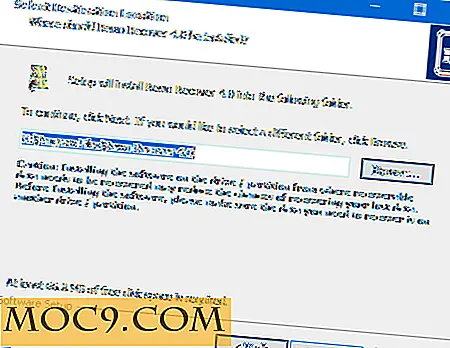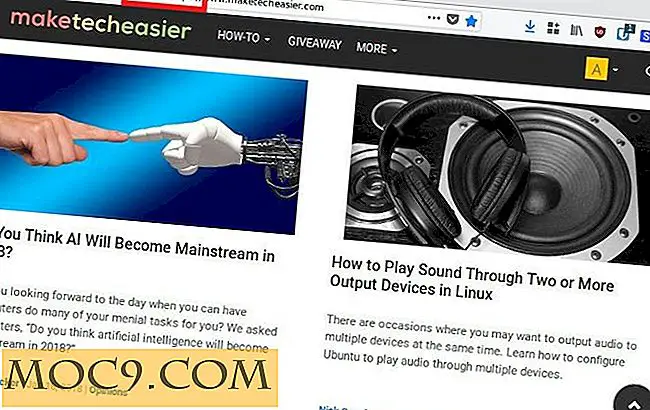Как да извлечете максимума от Widget на Folderview на KDE4

Една от най-иновативните и едновременно противоречиви функции на KDE 4 е плазмената джаджа Folderview. Просто казано, той позволява на потребителя да показва съдържанието на папката на файловата система в приспособление на работния плот.
Освен че просто показва файловете на компютъра ви, Folderview може да се използва за стартиране на приложения, показване на отдалечени файлови системи, филтриране на големи папки за конкретни видове файлове или служене като традиционен работен плот.
Пускане на приложения
Folderview е чудесен начин да показвате икони на приложенията, които използвате най-много на работния плот, по организиран начин. Вместо да ги смесват с документи, преки пътища и други икони, като на традиционните настолни компютри, те могат да бъдат в собствената си кутия. Предпочитам да имам моя в дълъг правоъгълник, прострян по дължината на моя панел. Ето как да го направите:
 1. Създайте ново приспособление за Folderview, като кликнете с десния бутон на мишката върху работния плот и отключите джаджите си (ако е необходимо). След това кликнете върху "Добавяне на джаджи". Друг лесен начин за създаване на Foldview е просто да преместите съществуваща папка на работния плот.
1. Създайте ново приспособление за Folderview, като кликнете с десния бутон на мишката върху работния плот и отключите джаджите си (ако е необходимо). След това кликнете върху "Добавяне на джаджи". Друг лесен начин за създаване на Foldview е просто да преместите съществуваща папка на работния плот.
2. Намерете приспособлението за Folderview и го плъзнете на работния плот, където искате. Можете също така да го преоразмерите, колкото искате. Дори ако искате да е много малък, ще се появи лента за превъртане, ако има повече от една икона.
3. Най-вероятно ще се покаже вашите десктоп файлове по подразбиране. Така че ще трябва да промените местоположението. Кликнете с десния бутон върху заглавната лента на Folderview и кликнете върху "Настройки на падащото меню".
 4. От настройките можете да "зададете папка". Вместо да изберете папка, която вече имате, създайте нова, наречена "Приложения" или "Приложения". Кликнете върху "OK".
4. От настройките можете да "зададете папка". Вместо да изберете папка, която вече имате, създайте нова, наречена "Приложения" или "Приложения". Кликнете върху "OK".
5. Сега, за да получите икони на приложения в Folderview, всичко, което трябва да направите, е да плъзнете икони от вашето K-меню. Той ще ви помоли да копирате или да свържете. Кликнете върху "копиране". Можете също да отворите "Делфин" и да отидете на "програми: /". Това ще изброи всички програми в менюто ви. След това можете да ги изтеглите на Foldview.
Имената на иконите на приложението ще имат разширение ".desktop". Ако откриете това неприятно, както направих, просто преименувайте файловете, като изтривате ".desktop". След това оставате с хубав, чист, стартер за настолни приложения.
Дистанционни файлови системи
Почти всички приложения на KDE могат да използват своята kio-slave технология, а плазмата не е изключение. С него можете безпроблемно да се свързвате с други компютри с FTP, SSH и Samba. За да се свържете с FTP сървър, просто въведете:
FTP: //[email protected]
За сигурна връзка използвайте sftp вместо ftp. За Самба използвайте smb.
За да използвате тази функция в Folderview, за да имате отворена връзка с отдалечен компютър, която се вижда на работния ви плот, трябва само да редактирате настройките на Folderview и да зададете URL адреса.
Филтриращи папки
Да предположим, че имате папка, пълна с документи, но искате да виждате файлове от OpenDocument Text (.odt). Лесно е с Folderview:
1. Отворете настройките на Folderview
2. Кликнете върху "Filter"
3. Кликнете върху "Показване на съвпадението на файлове" от падащото меню.
4. Кликнете върху типовете файлове по ваш избор.
Можете също да използвате това, за да изключите определени типове файлове, като изберете "Скриване на съвпадение на файлове" от падащото меню.
Традиционен работен плот

Ако предпочитате да имате традиционен работен плот, както се намира в KDE 3, Gnome, Windows и Mac OS X, Folderview може да ви помогне и с това.
1. Щракнете с десния бутон върху десктопа.
2. Кликнете върху "Настройки на облика".
3. Първото падащо меню казва "Тип" до него. Кликнете върху него и го променете от "Desktop" на "View Folder".
След като кликнете върху "OK", Folderview ще се разшири върху целия работен плот и ще се държи така, както е в KDE 3.
Използванията и функциите на Folderview са ограничени само от използваните функции и функциите на KDE. Тъй като KDE 4 продължава да узрява, Folderview ще продължи да се развива като полезен и мощен инструмент за настолни компютри.